運転免許証を使った本籍地の入力方法
一部キオスク端末(マルチコピー)において、運転免許証から本籍地の内容を読み取って使用することができます。
ここでは、実際の画面を元にどのような操作が必要か見てゆきます。
※事業者や店舗により、画面が異なっていたり機能が使えない場合があります。
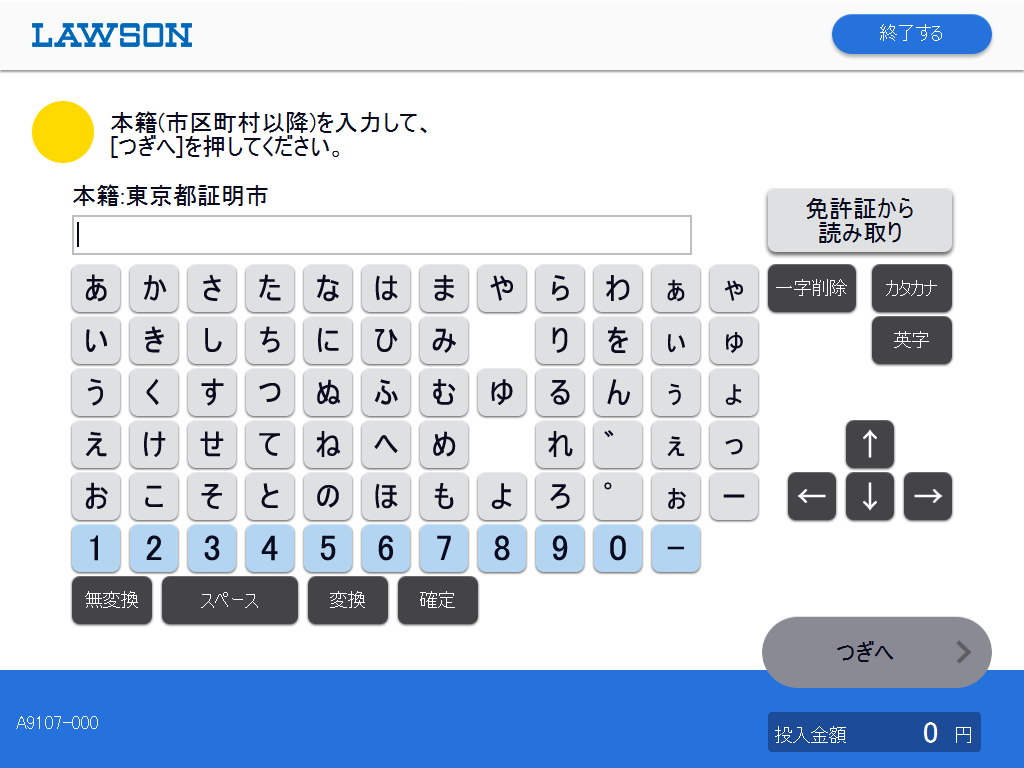
①本籍地入力方法選択
免許証から読み取りを選択します。
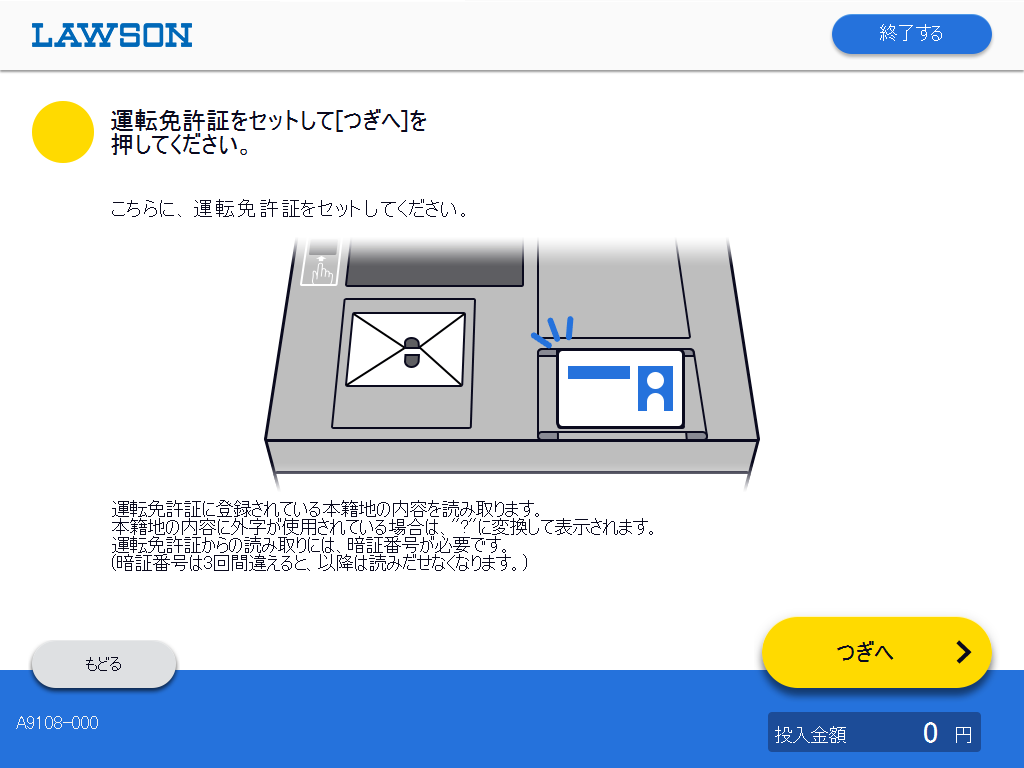
②運転免許証の読み取り
キオスク端末の所定の場所にあるカード置場に、運転免許証を置き、「つぎへ」を選択します。

③暗証番号の入力
運転免許証の交付時に設定した暗証番号を入力し、本人確認を行います。
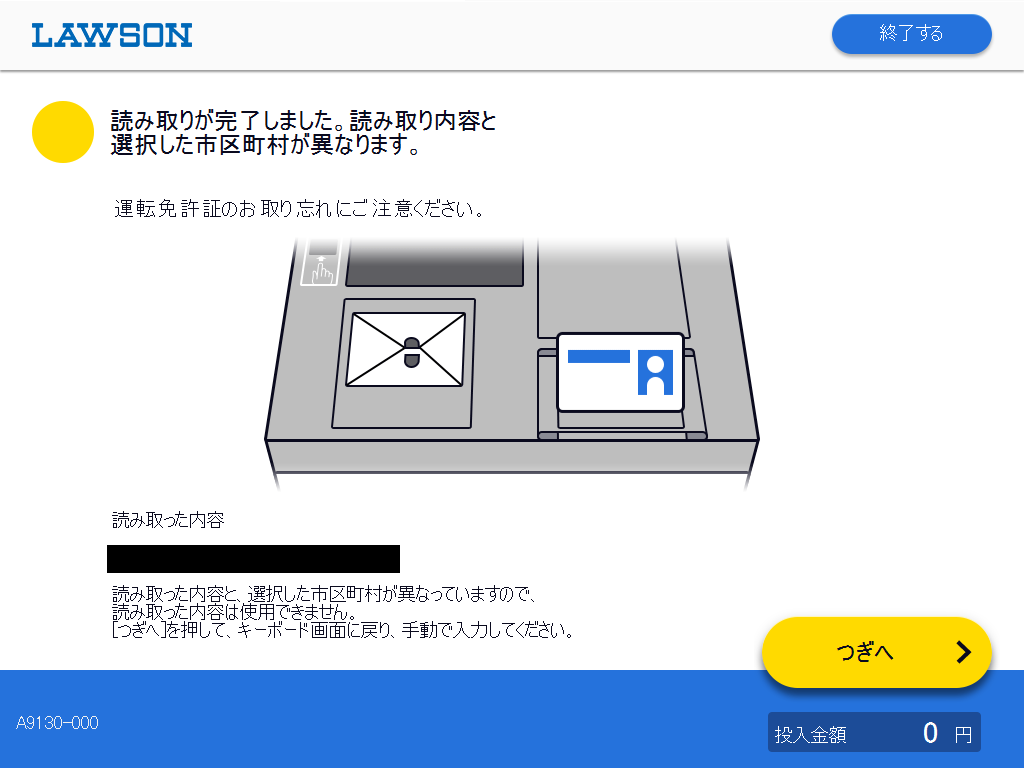
④カード取り外し
読み取った内容が表示されていれば、運転免許証を取り外し「つぎへ」を選択して下さい。
(この操作以降、運転免許証は使いませんので、お忘れにならないよう、各自で保管して下さい。)
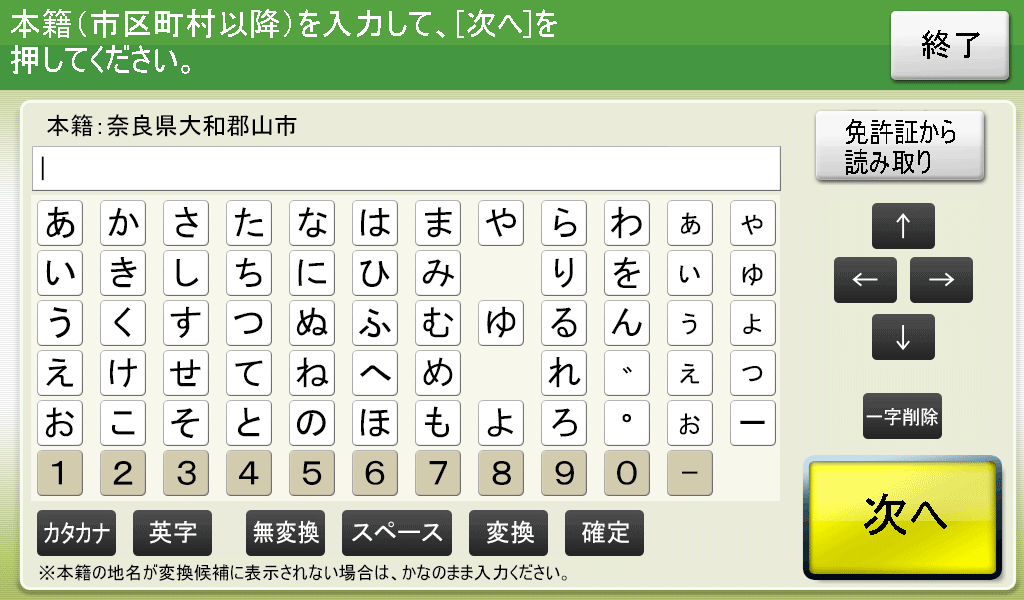
①本籍地入力方法選択
免許証から読み取りを選択します。
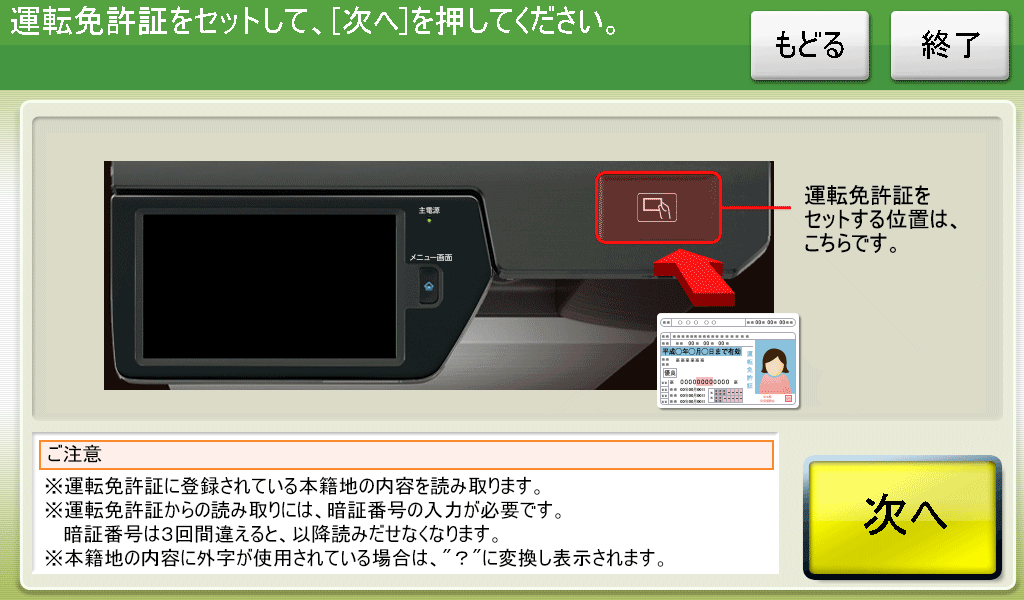
②運転免許証の読み取り
キオスク端末の所定の場所にあるカード置場に、運転免許証を置き、「次へ」を選択します。
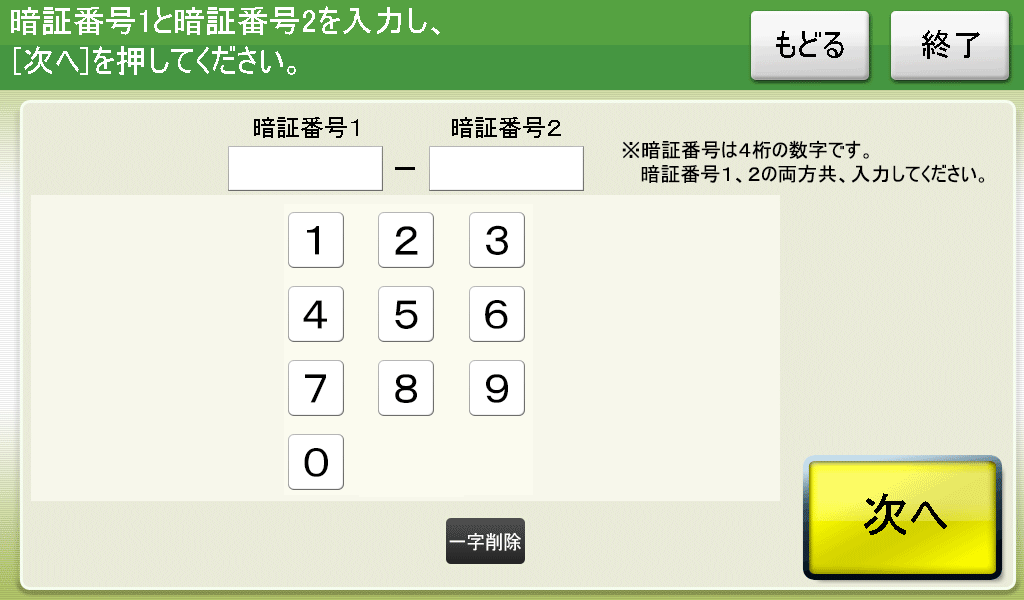
③暗証番号の入力
運転免許証の交付時に設定した暗証番号を入力し、本人確認を行います。
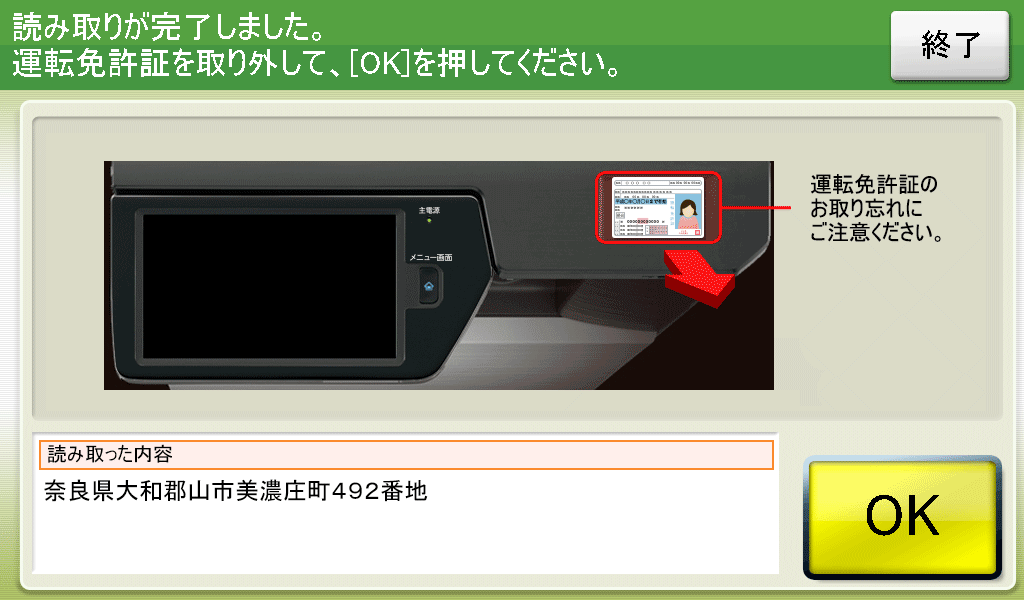
④カード取り外し
読み取った内容が表示されていれば、運転免許証を取り外し「OK」を選択して下さい。
(この操作以降、運転免許証は使いませんので、お忘れにならないよう、各自で保管して下さい。)